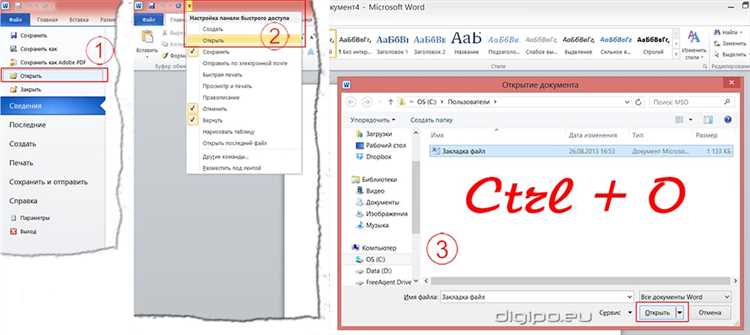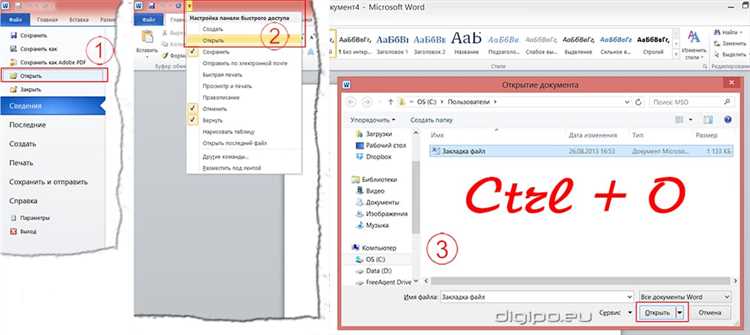
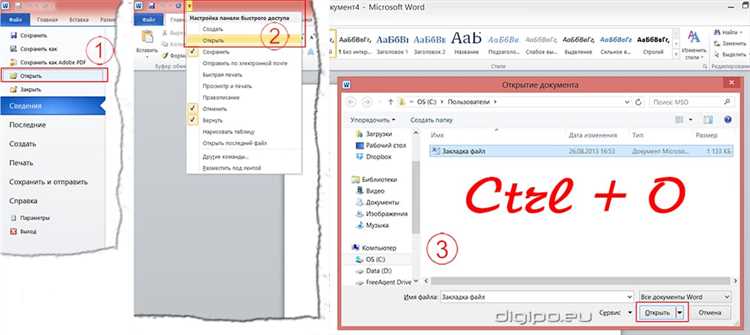
Сохранение документа в Microsoft Word — это одна из важнейших операций при работе с текстовыми файлами. Корректное сохранение гарантирует сохранность и доступность данных в будущем. Существует несколько основных способов сохранения документов, которые предлагает программа. Каждый из них обладает своими особенностями и предназначен для разных ситуаций.
Первый способ сохранения документа — сохранить на локальном компьютере. При выборе этого способа файл сохраняется на жестком диске или другом носителе информации, доступном пользователю. Это позволяет хранить и использовать документ независимо от подключения к интернету
Второй способ — сохранить документ в облачном хранилище. Создавая документ в Microsoft Word, можно сохранить его на специальных серверах, предоставляемых компанией Microsoft. Это позволяет хранить документ в облаке и обеспечивает доступ к нему с любого устройства с подключением к интернету.
Третий способ предусматривает сохранение документа в другом формате. Microsoft Word предоставляет возможность сохранить документ в различных форматах, таких как PDF или RTF. Это позволяет с легкостью обмениваться файлами с пользователями, использующими другие программы для работы с документами.
Основные способы сохранения файла в Microsoft Word предоставляют пользователю гибкость и возможности выбора. Выбирая наиболее подходящий способ сохранения в определенной ситуации, можно гарантировать сохранность и доступность документа в будущем.
Сохранение файла в Microsoft Word — основные способы
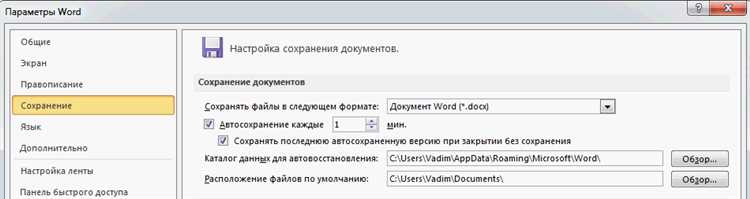
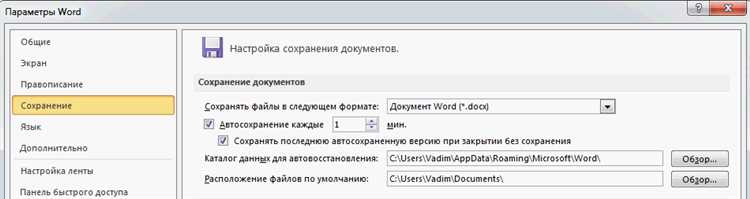
Первым способом является использование команды «Сохранить». Мы можем найти ее в верхнем левом углу программы, расположившись в меню «Файл». После выбора этой команды, появляется окно, в котором мы можем выбрать папку для сохранения файла и задать ему имя. Определенное преимущество этого способа заключается в том, что мы можем сохранить файл в любом формате, предусмотренном программой.
Второй способ сохранения файла в Microsoft Word — использование команды «Сохранить как». Для ее активации также нужно перейти в меню «Файл» и выбрать соответствующую команду. Открывается окно, где мы можем выбрать папку и имя файла, а также выбрать формат сохранения. Этот способ особенно полезен, если мы хотим сохранить файл в определенном формате или если у нас уже есть файл с таким именем, и мы хотим создать его копию с другим именем.
Таким образом, использование команд «Сохранить» и «Сохранить как» предоставляет нам возможность сохранить файл в различных форматах и по выбранному пути. Это делает сохранение файла в Microsoft Word удобным и гибким процессом, позволяющим легко управлять нашими документами.
Сохранение файла в формате .doc


Для сохранения файла в формате .doc необходимо выбрать опцию «Сохранить как» в меню «Файл». При выборе этой опции появится диалоговое окно, где можно указать имя файла и выбрать директорию для сохранения. В выпадающем списке «Тип файла» следует выбрать формат .doc.
При сохранении файла в формате .doc будут сохранены все настройки форматирования, шрифты и другие элементы документа. В результате получится файл, который можно открыть и редактировать в различных версиях Word.
Сохранение файла в формате .docx
Первым способом является использование комбинации клавиш «Ctrl + S». Нажатие этих клавиш открывает диалоговое окно «Сохранить как», где можно выбрать папку для сохранения файлов и указать имя документа. В выпадающем списке «Тип файла» следует выбрать формат .docx и нажать кнопку «Сохранить». Таким образом, документ будет сохранен в формате .docx средствами программы Microsoft Word.
Еще одним способом является использование команды «Сохранить» в меню программы. Для этого необходимо найти на панели инструментов кнопку «Сохранить» и щелкнуть по ней. Аналогично комбинации клавиш, откроется диалоговое окно «Сохранить как», где можно выбрать папку и указать имя файла. Затем нужно выбрать формат .docx в списке «Тип файла» и нажать кнопку «Сохранить». Этот способ также позволяет сохранить документ в формате .docx.
Сохранение файла в формате .pdf
Формат .pdf является универсальным и позволяет сохранить визуальное представление документа без потери форматирования. Он идеально подходит для обмена документами с другими людьми, поскольку файлы .pdf сохраняются в одном и том же формате для всех пользователей, что гарантирует, что получатель сможет открыть и просмотреть документ без каких-либо проблем с совместимостью.
Для сохранения документа в формате .pdf в Microsoft Word необходимо выполнить несколько простых шагов. Сначала необходимо открыть документ, который нужно сохранить. Затем перейдите к разделу «Файл» в верхнем левом углу экрана. В выпадающем меню выберите «Сохранить как». В открывшемся окне выберите место на компьютере, где хотите сохранить файл, и введите имя файла. В раскрывающемся списке «Тип файла» выберите «PDF». Нажмите кнопку «Сохранить» и файл будет сохранен в формате .pdf.
Сохранение файла в формате .rtf
Для сохранения файла в формате .rtf в Microsoft Word необходимо выполнить несколько простых шагов. Во-первых, откройте документ, который вы хотите сохранить. Затем выберите вкладку «Файл» в верхнем меню и нажмите на пункт «Сохранить как». В появившемся окне выберите место, куда вы хотите сохранить файл, и укажите его название.
Далее, в выпадающем списке «Тип файла» выберите «Формат Rich Text (*.rtf)». После этого нажмите кнопку «Сохранить». В результате, ваш документ будет сохранен в формате .rtf, который позволяет сохранить все форматирование и структуру документа.
Формат .rtf является универсальным и может быть открыт и просмотрен на различных операционных системах и устройствах без потери форматирования. Таким образом, сохранение файла в формате .rtf обеспечивает удобство и совместимость при обмене документами.
Сохранение файла в других форматах
Помимо стандартного формата .docx, Microsoft Word позволяет сохранить документ в различных альтернативных форматах, чтобы обеспечить совместимость с другими программами или удовлетворить определенные требования.
Один из таких форматов — .pdf. Сохранение файла в формате PDF позволяет представить документ в неизменяемом виде, что важно при передаче и публикации. Возможность соблюдения форматирования и внешнего вида текста и изображений делает его популярным выбором для создания электронных книг, инструкций и отчетов.
Еще одна опция — формат .rtf (Rich Text Format). Этот формат является универсальным и позволяет сохранить документ с минимальной потерей форматирования. Файлы .rtf могут быть открыты и отредактированы различными текстовыми редакторами, что делает их идеальным выбором для совместной работы с пользователями, использующими другие программы.
Кроме того, Microsoft Word предлагает сохранить документы в форматах .txt (обычный текст) и .html (язык разметки гипертекста). Эти форматы подходят для простых документов без сложного форматирования. Файлы .txt открываются практически любыми текстовыми редакторами, а .html можно использовать для создания веб-страниц.
Таким образом, наличие различных форматов сохранения документа позволяет выбирать наиболее удобный и подходящий вариант в зависимости от конкретных потребностей и требований.
Изменение параметров сохранения файлов
При работе в Microsoft Word существует возможность изменять настройки сохранения файлов, чтобы адаптировать процесс сохранения к своим личным предпочтениям и требованиям. Это позволяет более эффективно управлять сохранением документов и обеспечивает удобство использования программы.
Перед сохранением файла в Microsoft Word можно изменить такие параметры, как формат файла, место сохранения, название файла и другие. Настройки сохранения файлов могут быть изменены как для отдельных документов, так и для всего приложения Word.
Самый простой способ изменить настройки сохранения файла — это использовать команду «Сохранить как» в меню «Файл». При выборе этой команды открывается диалоговое окно, в котором можно выбрать формат файла, ввести новое название для файла и указать место сохранения. Кроме того, дополнительные параметры сохранения файлов могут быть изменены через раздел «Параметры сохранения» в этом диалоговом окне.
Некоторые из основных параметров сохранения файлов в Microsoft Word включают выбор формата файла, такого как .docx, .pdf, .rtf и другие. Кроме того, можно настроить автоматическое сохранение файлов, указав интервал времени между автосохранениями. Функция «Сохранение веб-страницы» позволяет сохранять документы в формате HTML для публикации на веб-сайтах. В настройках также можно указать степень сжатия изображений, используемых в документе, чтобы уменьшить размер файла.
Изменение настроек сохранения файлов в Microsoft Word помогает управлять процессом сохранения документов, делая его более гибким и удобным. Это позволяет лучше соответствовать индивидуальным требованиям и предпочтениям пользователя, а также оптимизировать использование программы.